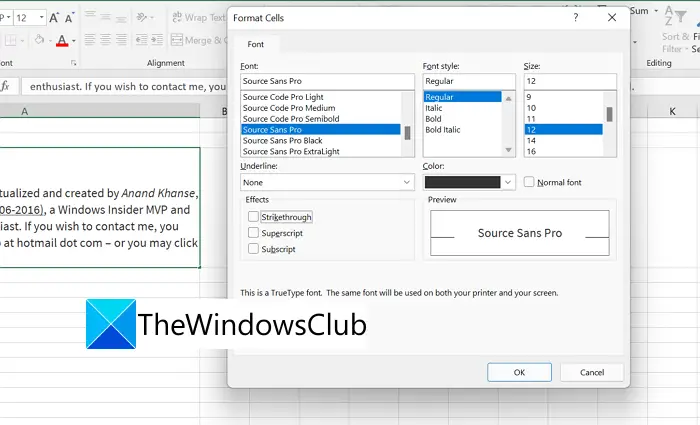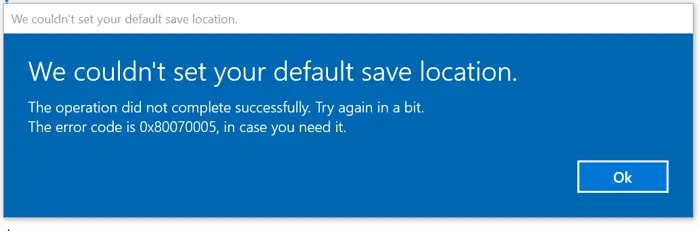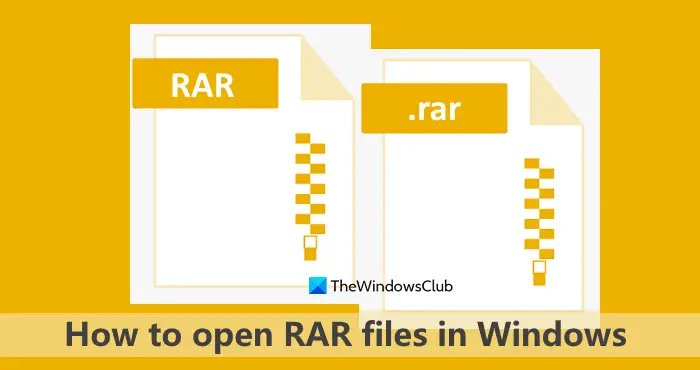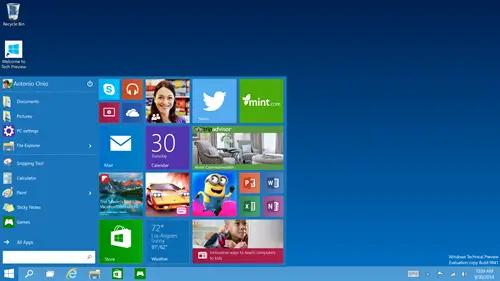このことについて尋ねる人を見かけました。」私のドキュメント”フォルダー。 Windows XP および Windows 7 を使用していたとき、これはすべてのドキュメントを保存するフォルダーであったことを覚えています。質問の反対側は、ドキュメントを保存した場所を探している可能性があります。Windows 11/10。初心者向けのこの記事では、そんな疑問にお答えしますWindows 11/10の「マイドキュメント」はどこにありますか両方の点から。
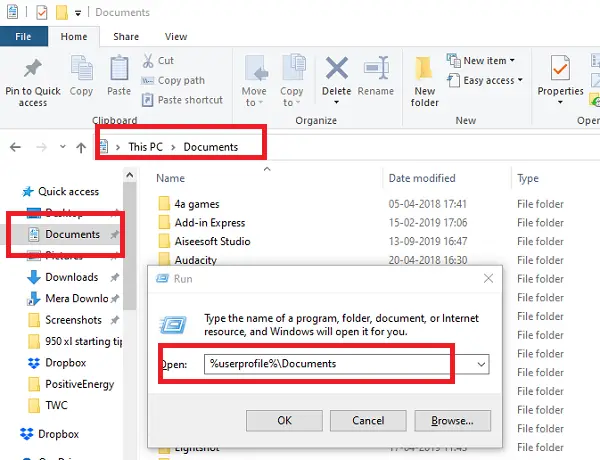
Windows 11/10 のマイ ドキュメントはどこにありますか
マイドキュメントフォルダー
あなたはそれを知っているはずです私のドキュメントフォルダーは次のように呼ばれるようになりました書類フォルダ。 Windows 7 と同様に、これはテキスト ファイルや Microsoft Office ファイルなどのドキュメントのデフォルトの保存場所です。
では、このドキュメントフォルダーは Windows 11/10 のどこにあるのでしょうか?
1] ファイルエクスプローラー経由でアクセスする
- タスクバーのフォルダー検索アイコンをクリックして、ファイル エクスプローラー (以前は Windows エクスプローラーと呼ばれていました) を開きます。
- 左側の [クイック アクセス] の下に、[ドキュメント] という名前のフォルダーが存在する必要があります。
- それをクリックすると、以前に持っていたドキュメント、または最近保存したドキュメントがすべて表示されます。
2] 実行プロンプトを使用する
この方法で表示できない場合は、「ファイル名を指定して実行」プロンプトに「%userprofile%\Documents」と入力して Enter キーを押します。 「ドキュメント」フォルダーが開きます。
3] スタートメニューの使い方
[スタート] メニューをクリックし、左側にあるファイル検索アイコンを探します。マウス ポインタをその上に置くと、Documents という名前が表示されます。クリックして開きます。
ドキュメントフォルダーはどこにありますか?
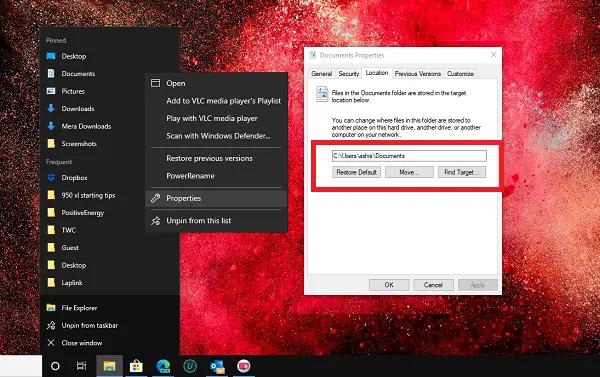
管理者が変更したのかドキュメントフォルダーの場所?その場合は、次の方法に従ってください。
- タスクバーのファイル エクスプローラー アイコンを右クリックし、ポップアップからドキュメント フォルダーを再度右クリックします。
- [プロパティ] > [場所] をクリックし、ターゲットを見つけて変更された場所を開きます
- 場所を復元するには、「デフォルトに戻す」をクリックすると、すべてが元の場所に移動されます。
Windows 11/10 でドキュメントはどこに保存されますか?
前に述べたように、Windows はこれをドキュメントを保存するデフォルトの場所として提供します。メモ帳を使用して初めて保存すると、このフォルダーが開きます。もちろん、いつでも変更できます。 Microsoft Office 製品でも同じことが起こり、Windows はドキュメント フォルダーに保存することを好みます。
したがって、ドキュメントを保存した場所が見つからない場合は、ドキュメント フォルダーを開いて、そこにドキュメントが存在するかどうかを確認できます。アプリを使用して「」を使用することもできます。名前を付けて保存」メニューを使用して、ドキュメントを保存するために最後に使用したフォルダーを見つけます。
マイドキュメントフォルダーが消えたのはなぜですか?
このエラーの原因はいくつかあります。たとえば、マルウェアまたはアドウェア攻撃がこの問題を引き起こす可能性があります。一方、マルウェアやウイルスも Windows 11/10 コンピューターで同じ問題を引き起こします。それとは別に、レジストリ エディターなどを使用してこのフォルダーを誤って削除した場合、このフォルダーが見つからなくなる可能性があります。ただし、問題を修正するには、上記の解決策に従うことをお勧めします。
このヒントがお役に立てば幸いですWindows 10 の初心者向けヒントここ。